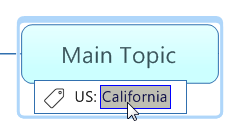Markierungen
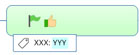 |
Was möchten Sie tun? |
Sie können einzelne Zweige
mit unterscheidenden optischen Elementen, den so genannten Markierungen— (Symbole, Tags (Textanmerkungen),
Schriftfarben und Füllfarben)—
kodieren. Jeder Markierung ist dabei ein Name oder eine Bedeutung
zugeordnet.
Markierungen werden für Folgendes eingesetzt:
Um Zweigen eine bestimmte Bedeutung
zuzuweisen oder sie in Gruppen einzuteilen: Um sie als Kriterien für die Zweigauswahl und
das Filtern zu verwenden; Um die Zweige im Bereich Map-Index
kategorisiert nach den in ihnen enthaltenen Markierungen in
einer Liste anzuzeigen.
Eine Markierungsliste
- enthält nach Gruppen sortierte
Map-Markierungen; - wird jeder einzelnen Map eindeutig
zugewiesen; - wird im Bereich Map-Index
angezeigt —
verwenden Sie diese Markierungen in den Map-Zweigen der Liste
oder nutzen Sie die Befehle auf der Registerkarte "Einfügen"
des Menübands. - kann mit den Befehlen im Bereich
"Map-Index" verwaltet
werden.
Mehr über Markierungen:
Sie müssen in einer Map nicht ausschließlich
die Markierungen verwenden, die im Bereich "Markierungen"— aufgeführt sind. Wenn
Sie Zweige mit anderen Symbolen aus der Bibliothek kodieren,
werden diese dynamisch in die Liste aufgenommen. Zudem können Sie neue Markierungsgruppen
anlegen und der Bibliothek selbst definierte Symbole hinzufügen. Wenn Zweigen Aufgabeninformationen
zugewiesen sind, werden automatisch spezielle Aufgaben-Symbole
(Prioritäten, Fortschritt) angezeigt. Auch diese werden dynamisch
in die Liste "Markierungen" aufgenommen, sofern
sie sich nicht bereits dort befinden. Einen Legendenzweig können Sie
Ihrer Map über das  Pulldown-Menü in der
Liste "Markierungen" des Map-Index-Bereichs hinzufügen,
dass die in der Map benutzten Symbol-, Schriftfarben- und
Füllfarben-Markierungen samt Bedeutung aufgeführt werden. Pulldown-Menü in der
Liste "Markierungen" des Map-Index-Bereichs hinzufügen,
dass die in der Map benutzten Symbol-, Schriftfarben- und
Füllfarben-Markierungen samt Bedeutung aufgeführt werden. Wenn Sie eine Gruppe von Markierungen
in einer anderen Map wiederverwenden möchten, können Sie Markierungsgruppen
kopieren und einfügen. Über das Pulldown-Menü Vorlagen-Organizer
auf der Registerkarte "Entwurf" können Sie ganze
Listen mit Markierungen speichern, anwenden und verwalten.
Wählen Sie Markierungslisten.
Ressourcen:
sind spezielle Tags, die mit der
Aufgabeninfo eines Zweigs verknüpft sind. werden von der Liste "Markierungen"
des Map-Index-Bereichs, vom Aufgabeninfo-Bereich und von der
Registerkarte Aufgabe
des Menübands aus angewendet. (Weitere Informationen zur Verwendung
von Ressourcen finden Sie unter Aufgabeninfo.)
 Hinweis
lesen Hinweis
lesen
|
Siehe
auch:
|
Hinzufügen
von Symbolen zu Zweigen
Das Hinzufügen bzw. Entfernen von Symbolen zu bzw. von Zweigen nehmen
Sie über die den Befehl Symbole
der Gruppe Markierungen der Registerkarte
Einfügen bzw. den Aufgabenbereich
Markierungen vor.
Wählen Sie den Zweig bzw.
die Zweige aus, dem/denen Sie das Symbol zuweisen möchten.
Klicken Sie auf der Registerkarte
Einfügen in der Gruppe
Markierungen auf Symbole.
Wählen Sie im Auswahlbereich
für Symbole das Symbol aus, das dem Zweig zugewiesen werden soll.
Wenn ein Symbol zugewiesen wird, können Sie seine Bedeutung anzeigen,
indem Sie den Cursor auf das Symbol setzen. Seine
Bedeutung können Sie in der Liste "Markierungen" des
Bereichs "Map-Index" ändern.
Wenn Sie das gewünschte
Symbol nicht finden, klicken Sie auf Weitere
Symbole.... Damit öffnen Sie den Aufgabenbereich Bibliothek.
Klicken Sie im Aufgabenbereich Bibliothek
auf das gewünschte Symbol. Das Symbol wird automatisch in die Gruppe
Allgemeine Symbole des Bereichs
Markierungen aufgenommen.
 Tipp lesen
Tipp lesen
Wenn das ausgewählte Symbol bereits dem markierten Zweig zugewiesen
wurde, wird es entfernt. Das funktioniert auch umgekehrt – wenn Sie ein
zweites Mal auf das Symbol klicken, wird es wieder allen markierten Zweigen
hinzugefügt.
 Tipp lesen
Tipp lesen
Ein Symbol können Sie mehreren Zweigen zuweisen, und jedem Zweig können
auch mehrere Symbole zugewiesen werden. Sie dürfen lediglich nicht ein
und dasselbe Symbol mehrmals für einen Zweig vergeben.
Einige Symbole schließen einander aus: In diesem Fall kann einem Zweig
nur jeweils ein Symbol aus der betreffenden Gruppe hinzugefügt werden.
Wenn Sie versuchen, ein zweites Symbol aus derselben Gruppe zuzuweisen,
wird das erste Symbol ersetzt. Dieses Attribut können Sie für eine Gruppe
ändern. Aus einer
Gruppe, deren Symbole einander nicht ausschließen, können Sie einem Zweig
mehrere Symbole zuweisen.
 Tipp lesen
Tipp lesen
Ändern eines Symbols an einem Zweig
Für das Hinzufügen eines Symbols an einem Zweig haben Sie mehrere Möglichkeiten:
Fahren Sie fort mit einer
der folgenden Alternativen:
Bei Symbolen, die einer benannten
Gruppe angehören, klicken Sie auf das Symbol, um zum nächsten
Symbol in der Gruppe zu wechseln. |
Oder |
Klicken Sie mit der rechten Maustaste
auf das Symbol, und wählen Sie Ersetzen
durch, um ein anderes Symbol auszuwählen. |
Klicken Sie mit
der rechten Maustaste auf das Symbol, und wählen Sie Weitere
Symbole. Dann können Sie das aktuelle Symbol durch ein
neues Symbol aus der Bibliothek ersetzen. Das neue Symbol wird
in die Gruppe Allgemeine Tags
der Liste "Markierungen" aufgenommen. |
Klicken Sie mit
der rechten Maustaste auf das Symbol, und klicken Sie dann auf
Name der Markierung bearbeiten,
um die Bedeutung des Symbols zu ändern. Diese neue Bedeutung wird
in der Liste "Markierungen" des Map-Index-Arbeitsbereichs
und in der Map-Legende angezeigt. |
Symbol-Tastenkombinationen
Prioritäts-Symbole
Strg + Umschalt + 1 für
Priorität 1, Strg + Umschalt + 2 für Priorität 2 usw.
Strg + Umschalt + 0 entfernt
alle Prioritäten vom Zweig.
Status-Symbole
Alt + Strg + P fügt ein
Status-Symbol hinzu und bewegt sich dann vorwärts durch die Symbole.
Alt + Strg + Umschalt +
P bewegt sich in umgekehrter Richtung.
Nur verfügbare Status-Symbole
(jene in der Liste "Markierung") werden verwendet.
Um für weitere Symbole in der Bibliothek Tastenkombinationen festzulegen,
drücken Sie die rechte Maustaste. Dann klicken Sie im Kontextmenü auf
Tastenkombination.
Kopieren, Verschieben oder Entfernen einer Symbolmarkierung an einem
Zweig
Um ein Symbol zu kopieren, ziehen Sie es auf einen
neuen Zweig und legen es dort ab.
Wenn das Symbol verschoben
werden soll, halten Sie beim Ziehen die Strg-Taste gedrückt.
Zum Entfernen
eines Symbols klicken Sie mit der rechten Maustaste auf das Zweig-Symbol.
Klicken Sie auf Entfernen
oder Alle Symbole entfernen,
wenn alle Symbole vom Zweig entfernt werden sollen.
 Tipp lesen
Tipp lesen
Hinzufügen
von Tags zu Zweigen
Ein Tag ist eine kurze Anmerkung, die durch Anzeige des Texts unter
dem Zweig Informationen (z. B. eine Zweigkategorie) gibt. Das Hinzufügen
und Entfernen von Tags nehmen Sie mit dem Befehl Tags
des Menübands oder über den Bereich "Map-Index" vor.
Markieren Sie einen Zweig
bzw. mehrere Zweige.
Klicken Sie auf der Registerkarte Einfügen
in der Gruppe Markierungen
auf Tags.
 Hinweis lesen
Hinweis lesen
Klicken Sie im Auswahlbereich
für Tags auf die gewünschte Gruppe und dann den/die Tag(s),
den/die Sie dem Zweig zuweisen möchten.
 Tipp lesen
Tipp lesen
 Hinweis lesen
Hinweis lesen
Wenn das gewünschte Tag
nicht vorhanden ist, können Sie ein neues
Tag oder eine neue Tag-Gruppe hinzufügen.
 Tipp lesen
Tipp lesen
Zweige können mit mehreren Tags dieser Art versehen werden. Dabei
darf ein Tag jedoch für einen Zweig nicht doppelt vergeben werden.
Ändern eines Tags an einem Zweig
Klicken Sie mit der rechten
Maustaste auf den Tag, klicken Sie auf den Namen der Tag-Gruppe, und
wählen Sie dann die Tags, die angezeigt werden sollen.
Sie können immer nur einen
Tag pro Gruppe wählen, wenn die darin enthaltenen Tags einander ausschließen
(siehe oben).
An einem Zweig können Sie
Tags aus mehreren Gruppen anzeigen.
Kopieren oder Verschieben von Tags
Tags können Sie von einem Zweig auf einen anderen kopieren oder verschieben.
Dazu klicken Sie
auf einem Zweig auf den zu kopierenden Tag und ziehen diesen
auf den Zielzweig.
 Tipp
lesen Tipp
lesen
Lassen Sie die Maustaste
los, um den Tag auf dem Zweig abzulegen.
Wenn Sie einen Tag auf einen Zweig ziehen, dem bereits Tags
zugewiesen sind, wird der neue Tag in die Tag-Liste aufgenommen. |
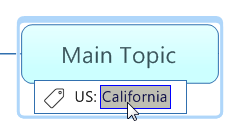
Auswählen eines Tags
|
Entfernen eines Tags
Zum Entfernen aller Tags
klicken Sie mit der rechten Maustaste auf den Zweig. Dann klicken
Sie auf Tags und dann auf
Alle Tags entfernen.
Zum Entfernen
eines bestimmten Tags wählen Sie den gewünschten Tag per Rechtsklick.
 Tipp lesen
Tipp lesen
Hinweise zum Exportieren von Tags ▼
Suchen
oder Filtern von Zweigen mit Symbolen oder Tags
Suchen von Zweigen mit einem bestimmten Symbol oder Tag
Klicken Sie auf einem Zweig
mit der rechten Maustaste auf das zu suchende Symbol oder Tag.
Klicken Sie auf Weitersuchen
oder Vorigen suchen, um den
nächsten oder vorigen Zweig auszuwählen, auf dem dieses Symbol oder
Tag verwendet wird.
Ein- bzw. Ausblenden von Zweigen mit einer bestimmten Textmarkierung
Klicken Sie auf einem Zweig
mit der rechten Maustaste auf die gewünschte Markierung.
Klicken Sie auf Schnellfilter
und dann auf Zweige mit dieser Markierung
anzeigen bzw. Zweige mit dieser
Markierung ausblenden.
Das Filtern ist ein kumulativer Vorgang. Zweige, die bereits ausgeblendet
sind, bleiben bei Anwendung eines neuen Filters ausgeblendet.
Wenn alle Zweige wieder angezeigt werden sollen, führen Sie eine
der folgenden Aktionen aus:
Klicken Sie unten links mit der
rechten Maustaste auf Filterindikator 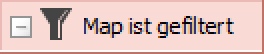 , dann
auf Filter entfernen. , dann
auf Filter entfernen. |
Oder |
Klicken Sie mit der rechten Maustaste
auf das Symbol oder Tag, dann auf Schnellfilter
und dann auf Filter entfernen. |
Klicken Sie auf
der Registerkarte Ansicht
in der Gruppe Filter auf
Filter entfernen. |
Klicken Sie mit
der rechten Maustaste auf das Arbeitsmappen-Register der Map,
und klicken Sie dann auf Filter
entfernen. |
 Tipp lesen
Tipp lesen
Hinzufügen
von Schrift- und Füllfarben-Markierungen zu Zweigen
Auch Schriftfarben und Füllfarben können als Markierungen verwendet
werden. Das heißt, Sie können den in Ihrer Map verwendeten Farben eine
spezielle Bedeutung zuweisen. Zunächst können Sie unter Verwendung der
Formatierungsbefehle für die Map Schrift- und Füllfarben zuweisen. Diese
Farben werden in der Liste "Markierung" des Aufgabenbereichs
"Map-Index" angezeigt. Sie können auf Zweige übertragen werden,
und wahlweise kann ihnen auch eine Bedeutung zugewiesen werden.
Wenn Sie Schrift- oder Füllfarben im Bereich Markierungen benennen,
werden diese in der Map-Legende angezeigt. Benannte Schrift- und Füllfarben
verbleiben auch dann in der Markierungsliste, wenn sie in der Map nicht
verwendet werden. Mit den Befehlen in der Liste "Markierungen"
können Sie die Farben und
Bedeutungen der Markierungen ändern.
 Hinweis lesen
Hinweis lesen
Hinzufügen
einer Legende zur Map
In der Legende sind die Gruppen mit Markierungslisten und alle benannten
Markierungen innerhalb dieser Gruppen aufgeführt. Die Legende wird als
ein Unterzweig des gerade markierten Zweigs oder, falls kein Zweig markiert
ist, als Hauptzweig in die Map eingefügt.
Wählen Sie den Zweig aus,
an den die Legende angehängt werden soll.
 Tipp lesen
Tipp lesen
Fahren Sie fort mit einer der folgenden Alternativen:
Klicken Sie in der Statusleiste
auf die Schaltfläche Aufgabenbereiche
 , klicken Sie
auf Index und dann
auf die Schaltfläche Markierungen. , klicken Sie
auf Index und dann
auf die Schaltfläche Markierungen. |
Oder |
Klicken Sie auf der Registerkarte Start
oder Einfügen in der
Gruppe Markierungen
auf die Schaltfläche Map-Index
und dann auf Markierungen. |
Klicken Sie auf  , klicken Sie dann auf Legende in Map einfügen.
, klicken Sie dann auf Legende in Map einfügen.
Legen Sie fest, ob alle
Markierungen oder nur die in der Map verwendeten Markierungen in der
Legende auftauchen sollen.
Der Map wird eine neue Zweiggruppe hinzugefügt, in der die Markierungen
und deren Bedeutungen angegeben sind. Symbole in der Gruppe Allgemeine
Tags tauchen in der Legende nicht auf. Wenn Sie diese Symbole in
die Legende aufnehmen möchten, müssen Sie sie benennen (dann werden sie
in die Gruppe Einzelne Symbole
verschoben).
 Hinweis lesen
Hinweis lesen
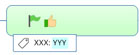
 Pulldown-Menü in der
Liste "Markierungen" des Map-Index-Bereichs hinzufügen,
dass die in der Map benutzten Symbol-, Schriftfarben- und
Füllfarben-Markierungen samt Bedeutung aufgeführt werden.
Pulldown-Menü in der
Liste "Markierungen" des Map-Index-Bereichs hinzufügen,
dass die in der Map benutzten Symbol-, Schriftfarben- und
Füllfarben-Markierungen samt Bedeutung aufgeführt werden. Hinweis
lesen
Hinweis
lesen Tipp lesen
Tipp lesen